Содержание:
- Виртуальный хостинг;
- Что такое VDS сервер;
- Как реализуется VDS сервер;
- VDS сервер и ISP Manager;
- VDS сервер для Joomla.
Здравствуйте. В этой статьи поговорим про VDS сервер для Joomla. Если вы строите свой сайт Joomla на своем локальном компьютере, то для «вывода» его в Интернет вы должны воспользоваться услугами Интернет-провайдера. Подавляющее большинство владельцев сайтов арендуют «кусок» диска у провайдера на его физической серверной машине, деля один IP с другими клиентами этого провайдера. Это место называют хостинг. Арендуемое место на сервере провайдера реально не существует, а лишь выделено вам с использованием специальных технологий, поэтому и называется виртуальный хостинг.
Виртуальный хостинг
Виртуальный хостинг удобен по многим позициям, особенно для начинающих владельцев сайтов и интернет — магазинов. Но со временем понимаешь, что у виртуального хостинг есть два основных недостатка: «рабская» зависимость от порядочности провайдера и его Support-а и единая IP зона с другими сайтами непонятной направленности. Если уж на хостинге «гасят» какой-то сайт в вашей IP зоне, то вас эти атаки не обходят стороной.
Альтернативой виртуальному хостингу, а вернее следующим этапом Интернет эволюции, является виртуальный сервер. Правильно он называется VDS сервер или VPS, что по-сути одно и то же. Стоит, для порядка, эту аббревиатуру перевести.
- VPS — Virtual Private Server , это виртуальный индивидуальный сервер;
- VDS — Virtual Dedicated Server ,это виртуальный выделенный сервер.
Второе название мне нравиться больше, потому что реальный сервер, как не крути, называется Dedicated Server и VDS более подходит к предлагаемому продукту. Рассмотрим VDS сервер подробнее.
Что такое VDS сервер
VDS север (виртуальный выделенный сервер) это эмуляция или имитация, как угодно, все на той же физической машине провайдера, отдельного сервера для ваших нужд. У VDS сервера свой выделенный IP адрес в сети, а значит, вы избавились от всех соседей хостинг-комуналки. Кроме этого, на VDS вы полный хозяин. Если на хостинге вы могли править файлы в пределах корневого каталога своего сайта, то на VDS имеете доступ ко всей директории, с безграничными правами суперадминистратора.
Продемонстрирую.
- Доступ admin. на хостинге: /VASH_DOMEN/public_html/
- Доступ admin. на VDS: /var/www/VASH_LOGIN_VDS/data/www/VASH_DOMEN/public_html/.
Название папок может меняться, но суть понятна. На VDSвы, как суперадминистратор можете устанавливать и править любое программное обеспечение для улучшения (изменения) работы сервера.
Но расширенные права, добавляют и расширенные обязанности. На VDS сервере вам никто не поможет, внутри вашего сервера support нет, вернее вы и есть support сервера. Поэтому «нырять» в VDS нужно имея, хотя бы, элементарные знания администрирования сервисного программного обеспечения.
Как реализуется VDS сервер
VDS сервер, как и хостинг, остается нереальным местом на диске. По технологии, на общем диске, с общей памятью и под общей операционной системой, чаще Linux, создаются полностью изолированные контейнера, которые и являются VDS серверами. Такая технология, которая позволяет запустить несколько виртуальных машин на одном физическом узле, называется виртуализацией. Примеры популярных технологий виртуализации — OpenVZ, XEN, KVM. Конечно, технологии виртуализации отличаются друг от друга, но объективно оценить преимущества и недостатки каждой из них затруднительно. Я остановил свой выбор на OpenVZ.
VDS сервер и ISP Manager
Бытует мнение, что VDS сервер можно управлять, только с серьезными знаниями Linux программирования и хорошей практикой системного администрирования из командной строки или, как минимум, из графической среды системы. Но не все так страшно. На помощь в управлении VDS, приходят две панели управления: ISP Manager и VDS Manager. Давайте с ними познакомимся.
ISP Manager
ISP Manager — это удобная, многофункциональная панель управления пользователями, доменами, сайтами на вашем VDS. По сути это такая же административная панель, которую вы видите на хостинге, только для управления сайтами на вашем сервере. Здесь вы найдете управление пользователями, управление доменами, менеджер файлов, базы данных, настройки php, резервное копирование, и т.п.
Стоит отметить, что большинство провайдеров не предоставляют ISP панель бесплатно, а сдают их в аренду. Их мотивация понятна, если пользователь разбирается в системном программировании, то и панель ему не нужна, а если пользователь «чайник», то заплати за удобство управления.
VDS Manager
VDS Manager это аналогичная панель управления, но только ресурсами сервера. Перезагрузка VDS, пеустановка VDS, использование трафика, отчет о нагрузках, отказы системы и тому подобные задачи решаются из этой панели.
Подводя предварительный итог, отмечу, что VDS сервер это реальный и по деньгам и по управлению сервер для любого количества ваших сайтов. К относительным недостаткам VDS можно отнести полную независимость от стороннего support. Конечно, не порекомендую VDS сервер для первого знакомства и Интернет технологиями. Другое дело, если вы имеете опыт администрирования своего сайта на виртуальном хостинге и имеете знания по системному администрированию на уровне правки файлов в директориях. В этом случае работа с VDS под управлением панели, например ISP, вам вполне под силу.
Чтобы продемонстрировать управление VDS, завершу статью созданием сайта Joomla на VDS сервере.
VDS сервер для Joomla
Это очень краткая инструкция как подготовить VDS сервер для Joomla и как установить систему Joomla на VDS сервер. Этой инструкцией пытаюсь продемонстрировать простоту управления VDS из панели ISP manager.
Установка Joomla на VDS сервер
1.Авторизуйтесь в панели ISPmanager;
2.Во вкладке «Пользователи» создайте нового пользователя – владельца будущего сайта Joomla. Пользователь имеет имя и пароль авторизации;
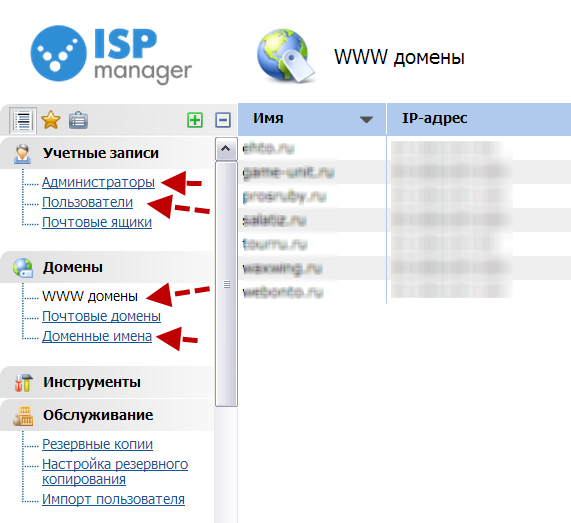
3.Во вкладке Домены →WWW домены, создайте веб-домен будущего сайта, используя для этого купленное доменное имя у регистратора имен;
4.При создании домена, не забудьте создать псевдоним домена (домен с WWW в адресе);
5.Выберете, к какому DNSсерверу прикрепить домен сайта. Возможны следующие варианты:
- Использовать DNS сервера провайдера;
- Использовать DNS сервера регистратора имен;
- Воспользуйтесь сторонними DNS серверами (например, Яндекс);
- Создайте для своего VDS сервера свои DNS сервера. Для этого придется купить второй IP адрес;
- Не создавать на сервере свои DNS сервера, а привязать домен к своему IP адресу сервера, заполнив соответствующую форму на сайте регистратора.
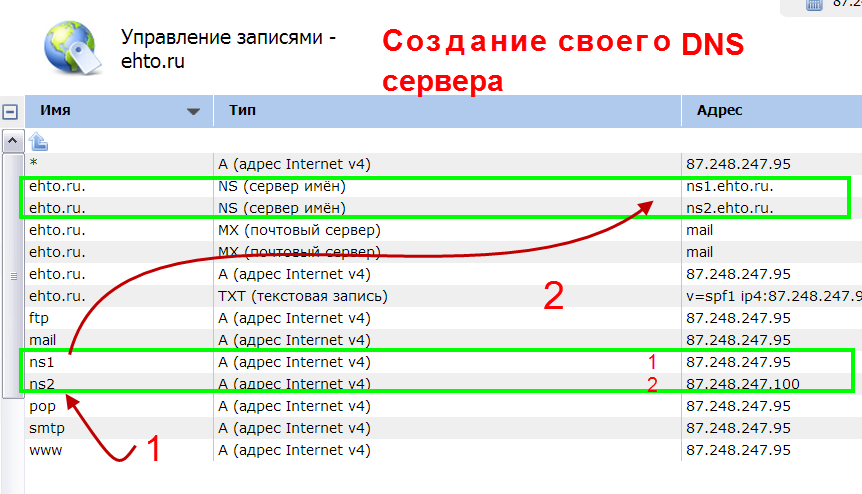
6.Во вкладке «Базы данных» ISP manager, создайте базу данных для сайта;
7.По паролю и имени пользователя соединитесь с сервером по FTP (например, через FilleZilla). Вместо FTP клиента можете воспользоваться файловым менеджеров ISP панели;
8.Далее все как обычно при установке новой Joomla. Закачиваете весь дистрибутив в корневую папку своего домена.
9.При установке дистрибутива Joomla, ISP managerсоздаст файл Index.php, который нужно удалить сразу после завершения закачки Joomla.
Теперь, остается ждать, когда поменяются DNS сервера для домена. После этого, вы сможете завершить инсталляцию Joomla. Всего три шага инсталляции и сайт Joomla установлен на ваш VDS сервер.
Но это еще не все! Если на VDS работа PHP настроена, как модуль Apache, то в зависимости от конфигурации сервера VDS может сложиться ситуация при которой придется на все рабочие папки Joomla, вручную, поменять права CMOD (атрибуты папок и файлов) 777 и 666 соответственно. Или как не лучшая альтернатива, перенастроить сборку VDS. Если PHP настроен как CGI или FastCGI, то права на запись папок и файлов сайта менять не нужно (755 и 644).
Посмотреть на какие папки и файлы Joomla нужно поменять права доступа, нужно в административной панели сайта, во вкладке Общие настройки→Информация о системе→ Права доступа на каталоги. Все папки и файлы должны быть в «зеленой зоне» с правами «Доступны на запись».
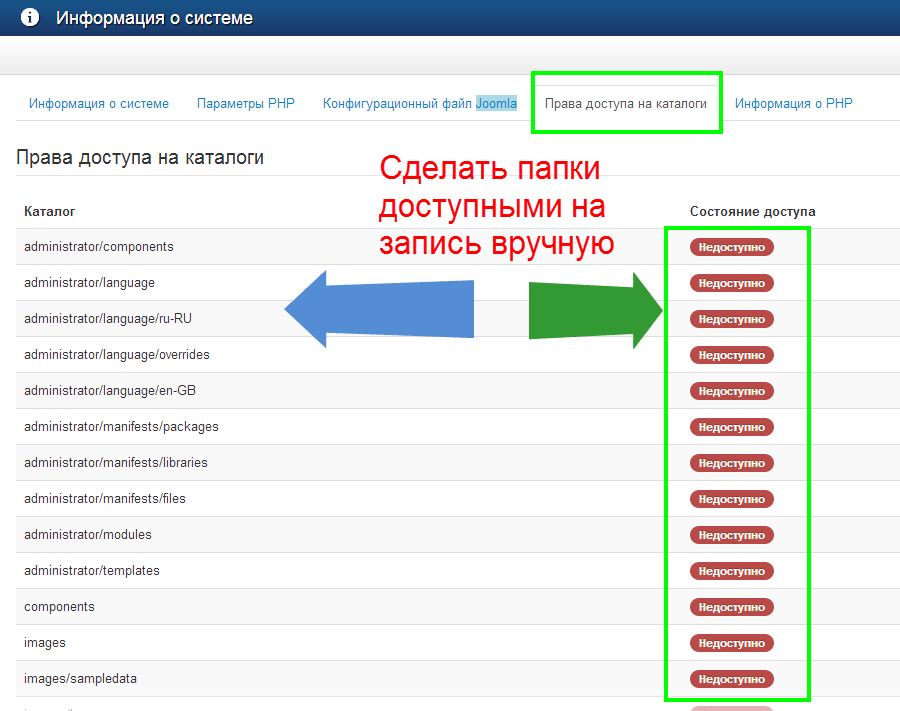
Если режим работы PHP выберете, как CGI, то все правильные права на запись для папок и файлов выставиться автоматом.
